Atualizado 2024 abril: Pare de receber mensagens de erro e deixe seu sistema mais lento com nossa ferramenta de otimização. Adquira agora em este link
- Baixe e instale a ferramenta de reparo aqui.
- Deixe-o escanear seu computador.
- A ferramenta irá então consertar seu computador.
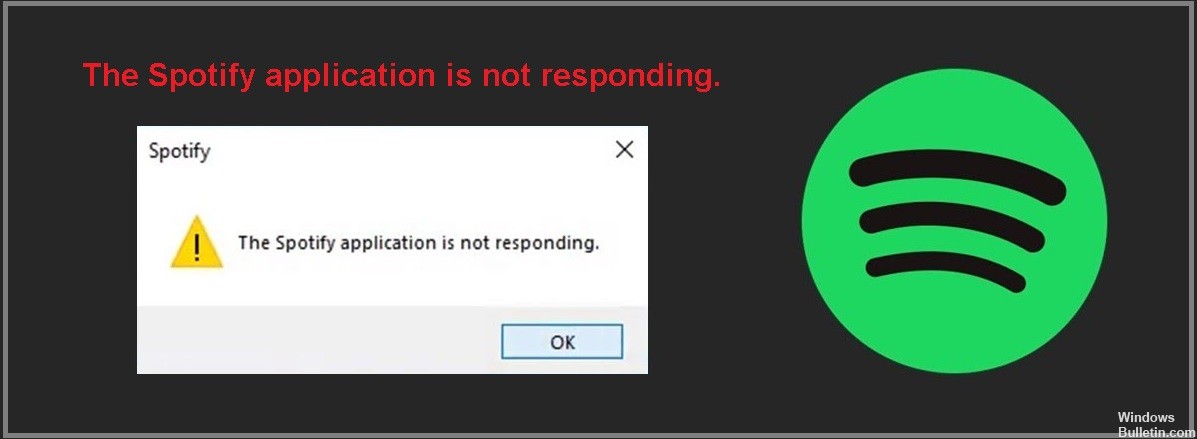
Muitos usuários relataram que o aplicativo Spotify não está respondendo em seus computadores. De um amante da música preocupado para outro, nós sentimos por você. É para isso que este artigo foi escrito – para ajudá-lo a voltar a ouvir suas músicas favoritas sem problemas.
Então, vamos descobrir por que Spotify não está respondendo no Windows e como consertar isso.
O que faz com que o “aplicativo Spotify não responda”?
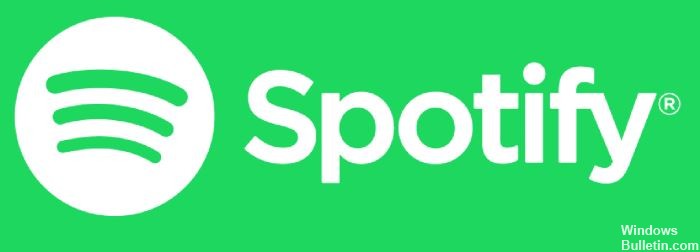
- Um erro no aplicativo.
- Falta de atualizações.
- Conexões de rede defeituosas.
- Problemas de conectividade Bluetooth.
- Falhas no lado do Spotify.
Como resolver o problema “Aplicativo Spotify não responde”?
Atualização de abril de 2024:
Agora você pode evitar problemas com o PC usando esta ferramenta, como protegê-lo contra perda de arquivos e malware. Além disso, é uma ótima maneira de otimizar seu computador para obter o máximo desempenho. O programa corrige erros comuns que podem ocorrer em sistemas Windows com facilidade - sem necessidade de horas de solução de problemas quando você tem a solução perfeita ao seu alcance:
- Passo 1: Baixar Ferramenta de Reparo e Otimização de PC (Windows 10, 8, 7, XP e Vista - Certificado Microsoft Gold).
- Passo 2: clique em “Iniciar digitalização”Para localizar os problemas do registro do Windows que podem estar causando problemas no PC.
- Passo 3: clique em “Reparar tudo”Para corrigir todos os problemas.
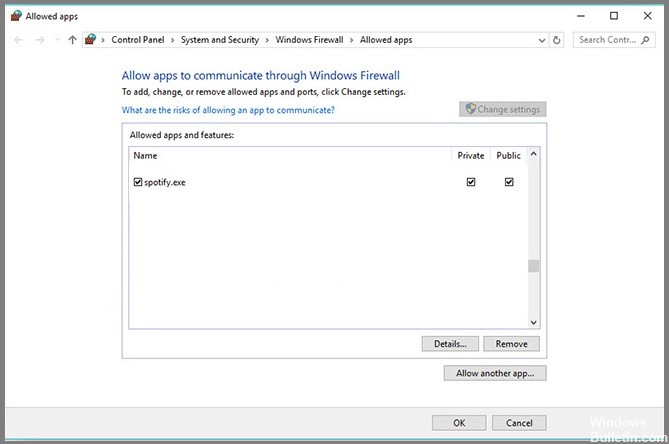
Permitir que o Spotify seja executado sob um firewall
- Insira Segurança na caixa de pesquisa e selecione Segurança do Windows.
- Clique na guia Proteção contra vírus e ameaças e clique em Gerenciar configurações.
- Role para baixo para encontrar exceções e clique em Adicionar ou remover exceções.
- Clique em Adicionar exceção e selecione Pasta. Em seguida, adicione a pasta Spotify como uma exceção.
Reinstalando o Spotify você mesmo
- No teclado, pressione a tecla do logotipo do Windows e R ao mesmo tempo, digite %appdata% e pressione Enter.
- Clique com o botão direito do mouse na pasta Spotify e selecione Desinstalar.
- Acesse o site do Spotify para baixar a versão mais recente do Spotify e reinstalá-lo.
Forçando o Spotify a parar no Gerenciador de Tarefas
- Pressione Ctrl + Shift + Escape no teclado para abrir o Gerenciador de Tarefas.
- Clique em Spotify e, em seguida, clique em Finalizar tarefa. Se você tiver várias gravações, certifique-se de clicar em todas as tarefas listadas.
- Abra o Spotify novamente e veja se o problema foi corrigido.
Dica do especialista: Esta ferramenta de reparo verifica os repositórios e substitui arquivos corrompidos ou ausentes se nenhum desses métodos funcionar. Funciona bem na maioria dos casos em que o problema é devido à corrupção do sistema. Essa ferramenta também otimizará seu sistema para maximizar o desempenho. Pode ser baixado por Clicando aqui
Perguntas Frequentes
Como posso corrigir o fato de que o aplicativo não está respondendo?
- Execute uma verificação de vírus.
- Atualize o sistema operacional.
- Exclua os arquivos temporários.
- Atualize os drivers.
- Use a ferramenta de solução de problemas integrada.
- Execute uma verificação de teste de seus arquivos de sistema.
- Use uma inicialização limpa.
O que está causando o “aplicativo Spotify não está respondendo”?
- Um erro no aplicativo.
- Falta de atualizações.
- Falhas no lado do Spotify.
- Conexões de rede defeituosas.
- Problemas com a conexão Bluetooth.
Como resolver o problema “Aplicativo Spotify não responde”?
- Insira Segurança na caixa de pesquisa e selecione Segurança do Windows.
- Clique na guia Proteção contra vírus e ameaças e clique em Gerenciar configurações.
- Role para baixo para encontrar exceções e clique em Adicionar ou remover exceções.
- Clique em Adicionar exceção e selecione Pasta. Em seguida, adicione a pasta Spotify como uma exceção.


